GIF动图以其独特的魅力在互联网中广受欢迎,适用于表达情感、展示操作步骤等场景。和图片合成GIF相比,视频转GIF无疑让GIF动图包含了更多的含义。本文将介绍几种实用的视频转GIF动图制作工具和方法,帮助您轻松掌握视频转GIF动图的制作。
一、使用GIF制作工具
GIF制作工具操作简单,可以很轻松的完成视频转gif的操作。以下是使用在线工具制作GIF的步骤:
步骤一:下载安装gif制作高级版。
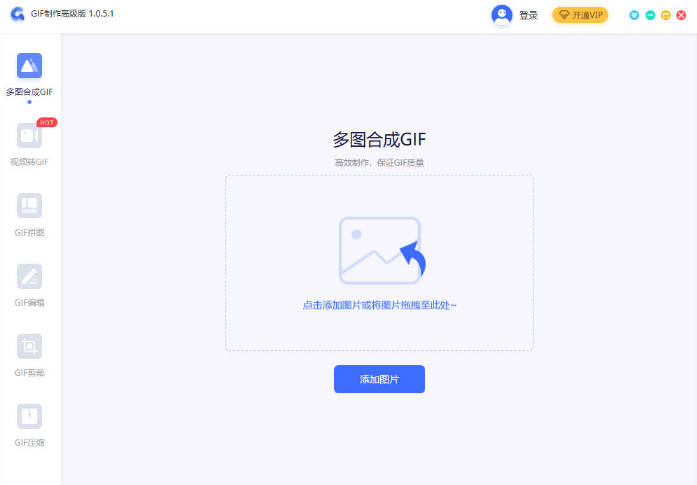
步骤二:选择“视频转gif”,点击上传需要制作GIF的视频文件。gif制作工具支持mp4转gif、flv转gif、mov转gif等操作。
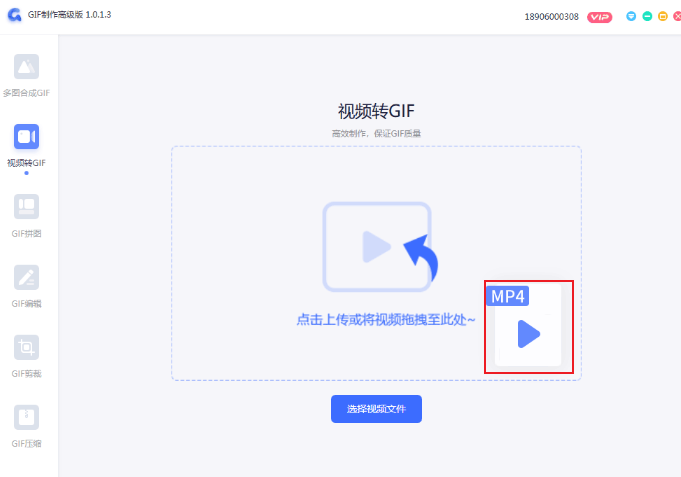
步骤三:确定开始和结束时间,截取你想要转换成GIF的视频片段。
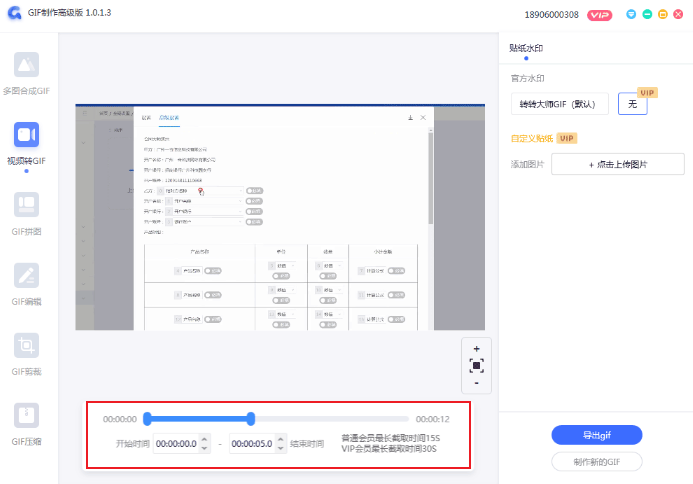
步骤四:预览GIF效果,确认无误后点击生成GIF。
步骤五:等待一会儿,我们会在输出文件夹中,找到转换后的gif动图。如果gif动图文件太大,我们还可以用内置的gif压缩功能对gif动图进行压缩。
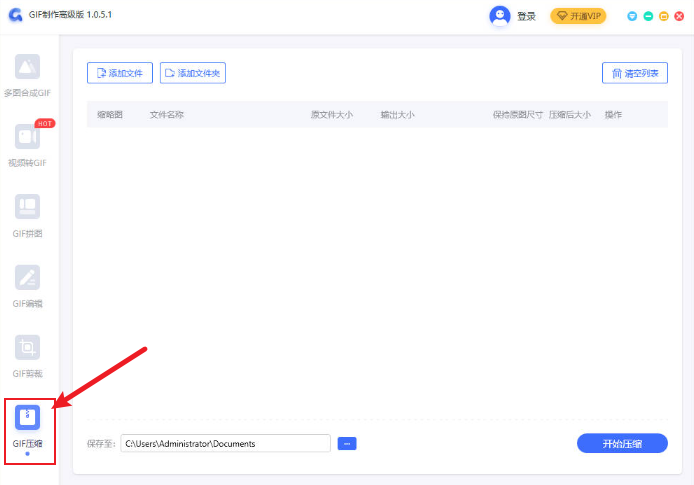
二、使用视频剪辑软件
视频剪辑软件具有丰富的功能,可以制作出高质量的GIF动图。以下是以Adobe Premiere Pro为例的制作步骤:
步骤一:在Premiere Pro中导入需要制作GIF的视频文件。
步骤二:将视频文件拖拽到时间线上,选取需要制作GIF的部分。
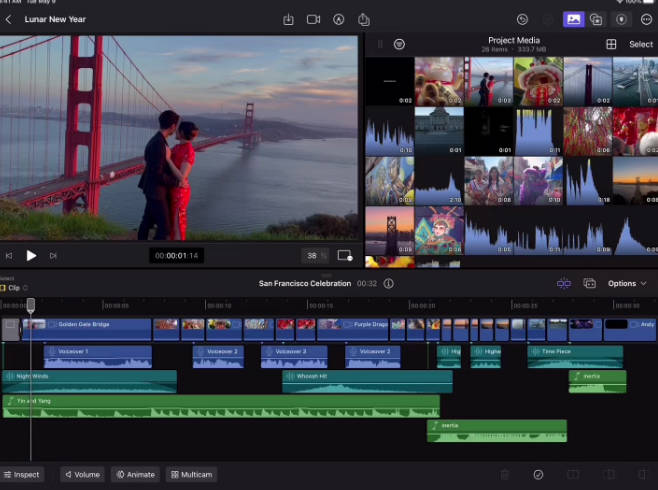
步骤三:在时间线上右键点击视频,选择“速度/持续时间”。
步骤四:调整视频播放速度,如2倍速、4倍速等。
步骤五:导出视频,格式选择“图像序列”,以便后续生成GIF。
步骤六:使用gif在线制作工具(https://gif.55.la)将导出的图片序列生成GIF。
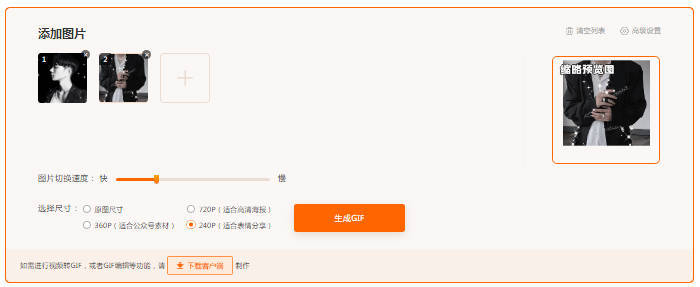
三、使用命令行工具
对于熟悉命令行的用户,可以使用命令行工具如ffmpeg进行GIF制作。以下是制作步骤:
步骤一:安装ffmpeg工具。
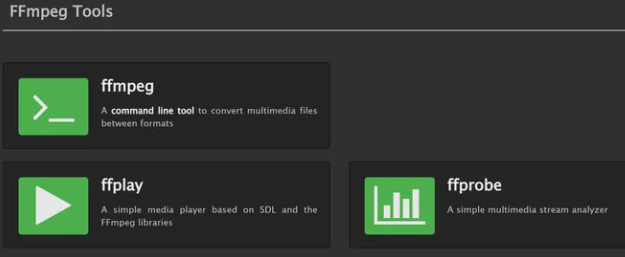
步骤二:在命令行中进入视频文件所在目录。
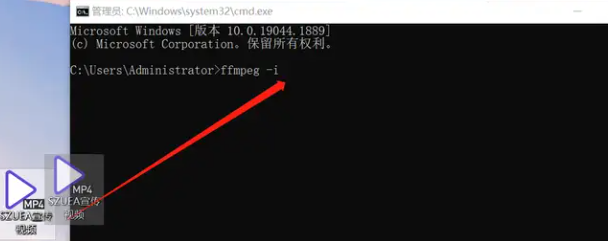
步骤三:执行以下命令,将视频文件转换为GIF动图:
```
ffmpeg -i input.mp4 -vf "fps=10.scale=320:240" output.gif
```
其中,input.mp4为原视频文件,output.gif为生成的GIF文件,fps表示播放速度,scale表示输出尺寸。
本文介绍了三种制作GIF动图的方法,包括在线工具、视频剪辑软件和命令行工具。您可以根据自己的需求和技能水平选择合适的方法。
注意事项
1. 制作GIF时,注意选择合适的播放速度和尺寸,以免影响观看体验。
2. 在使用在线工具时,注意隐私保护,避免上传敏感内容。
3. 若需要制作高质量的GIF,建议使用视频剪辑软件或命令行工具。

我拉网GIF制作
免费的GIF制作软件,轻松搞定表情包制作

 客户端下载
客户端下载
 GIF制作基础版
GIF制作基础版 GIF制作高级版
GIF制作高级版
 登录
登录 视频转GIF
视频转GIF

